Kako se prijaviti v usmerjevalnik TP-Link? Povezava in konfiguracija usmerjevalnika TP-Link
Podjetje TP-Link je eden najbolj znanih proizvajalcev usmerjevalnikov, izdelki te družbe pa so visoko kakovostni, zanesljivi in cenovno ugodni. Ker pa so kupili eno od teh naprav, ga uporabniki pogosto ne morejo sami konfigurirati. Poleg tega nekateri od njih sploh ne vedo kako se prijaviti v usmerjevalnik TP-LINK in vstopite v njegov glavni meni.
 Dejstvo je, da postavitev usmerjevalnika ni tako zahtevna naloga, in ko ste jo enkrat obvladali, boste razumeli, kako enostavno je. Ta članek vam bo pomagal razumeti vse, in ne bo ena od pogostih napak.
Dejstvo je, da postavitev usmerjevalnika ni tako zahtevna naloga, in ko ste jo enkrat obvladali, boste razumeli, kako enostavno je. Ta članek vam bo pomagal razumeti vse, in ne bo ena od pogostih napak.
Priprava
Preden začnete povezovati usmerjevalnik TP-Link, morate opraviti malo usposabljanja. Sestoji iz določanja omrežnih parametrov ponudnika in zapisovanja (ali spominjanja).
Prva stvar, ki jo je treba ugotoviti, je vrsta internetne povezave. Če uporabljate prijavo in geslo za povezavo, se povezava izvede prek protokola PPPoE in lahko takoj povežete usmerjevalnik TP-Link, katerega nastavitev bo obravnavana spodaj.
Če se uporabniško ime in geslo za povezavo ne uporabljata, morate storiti naslednje:
- Odprite »Nadzorna plošča« in pojdite na zavihek »Upravljanje omrežja«.
- Zdaj bodite pozorni na stransko vrstico (levo). Tukaj morate izbrati vrstico "Spremeni nastavitve adapterja".
- Tukaj je seznam povezav (običajno ena). Z desno miškino tipko kliknite trenutno aktivno in izberite Lastnosti.
Samo izberete "TCP / IPv4 protokol" in kliknite "Lastnosti".
Določite vrsto povezave
Odprto okno vam omogoča, da določite vrsto povezave, ki je (razen PPPoE) lahko dveh vrst:
- Če ste izbrali in izpolnili niz "Use IP address", to pomeni, da se tip vaše povezave imenuje "Statični IP". V tem primeru morate ponovno napisati vse nastavitve, nato pa izberite možnost »Get IP Address« in kliknite »V redu«.
- Če je vrstica »Pridobi naslov IP« aktivna takoj, to pomeni, da imate povezavo »Dinamični IP«. To pomeni, da vam ni treba ničesar spreminjati in lahko začnete povezovati usmerjevalnik TP-Link.
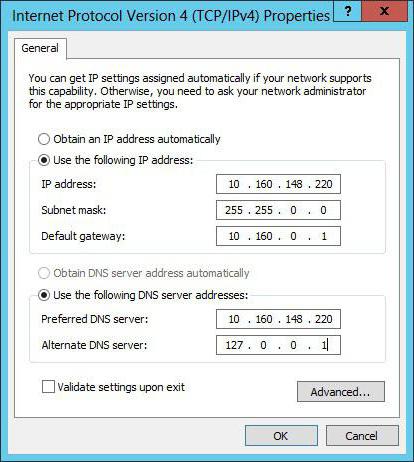 V vsakem primeru lahko zdaj zaprete vsa nepotrebna okna in se pripravite na nadaljnje ukrepanje.
V vsakem primeru lahko zdaj zaprete vsa nepotrebna okna in se pripravite na nadaljnje ukrepanje.
Povezovanje usmerjevalnika
Zdaj je čas, da napravo odstranite iz škatle in jo priključite na računalnik. Za to:
- Napajalnik priključite na napravo.
- Povežite internetni kabel z modrim vratom.
- Poveži omrežni kabel napravo v računalnik. Za to je primerna katera od rumenih vrat.
 Poleg tega nimate druge izbire, kot da greste na usmerjevalnik TP-Link, ki ste ga prej vključili v omrežje. Če želite to narediti, sledite nekaj preprostim korakom:
Poleg tega nimate druge izbire, kot da greste na usmerjevalnik TP-Link, ki ste ga prej vključili v omrežje. Če želite to narediti, sledite nekaj preprostim korakom:
- Zaženite brskalnik. Najboljše od vsega, če je Internet Explorer ali Edge (za Windows 10).
- Vnesite naslov usmerjevalnika TP-Link. To je običajno kombinacija številk "192.168.1.1", včasih pa obstajajo tudi druge možnosti (napisane so na spodnji plošči naprave).
- Prikaže se okno, v katerega morate vnesti prijavo in geslo za usmerjevalnik TP-Link. Privzeto morate v obeh vrsticah vnesti besedo admin.
- V meniju (na levi) izberite Hitra namestitev.
Ko končate zgornje korake, se boste znašli v glavnem meniju z nastavitvami. Tukaj morate določiti vrsto povezave, ki ste jo določili pred dostopom do usmerjevalnika TP-Link.
Konfigurirajte za PPPoE
Če je vaša povezava vzpostavljena prek protokola PPPoE, jo morate izbrati v glavnem meniju, kliknite »Naprej« in vnesite nastavitve:
- Uporabniško ime - prijava ponudnika.
- Geslo - geslo za povezavo z internetom.
- Ponovno potrdite geslo - geslo.
Sedaj kliknite Naprej in vnesite:
- V polju SSID - ime dostopne točke (po izbiri).
- PSK Password - ustvarite in vnesite geslo.
- Brezžična varnost - vnesite WPA-PSK / WPA2-PSK.
Po tem morate samo klikniti Next in znova zagnati usmerjevalnik (Reboot).
Konfigurirajte statični IP
Če je vaša povezava vzpostavljena prek tega protokola, v glavnem meniju izberite statično vrstico IP. Tukaj je okno z več vrsticami, ki jih morate izpolniti ročno. To so isti parametri, ki ste jih kopirali iz omrežnih nastavitev sistema Windows pred dostopom do usmerjevalnika TP-Link.
Po izpolnitvi vseh vrstic jih ponovno previdno preverite in nato kliknite Naprej. V naslednjem oknu morate vnesti ime dostopne točke (po vaši izbiri), geslo (sami si ustvarite), kliknite Naprej in znova zaženite usmerjevalnik.
Nastavitev za dinamični IP
Če imate dinamični IP in uporabljate usmerjevalnik TP-Link, namestitev bo dokaj preprosta. V meniju morate izbrati Dinamični IP, kliknite Naprej in vnesite ime dostopne točke in geslo.
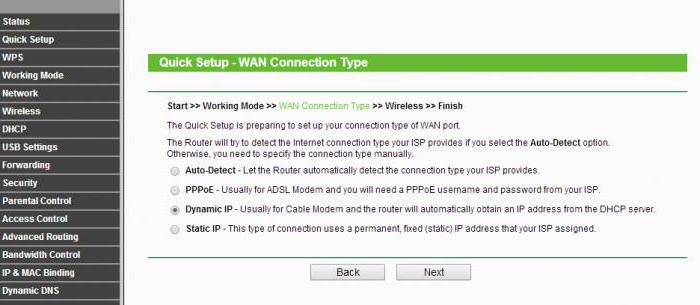 Nato boste morali klikniti Naprej, nato pa Dokončaj. Ponovni zagon v tem primeru ni potreben.
Nato boste morali klikniti Naprej, nato pa Dokončaj. Ponovni zagon v tem primeru ni potreben.
Prilagajanje s posebnim diskom
Za lažji postopek konfiguracije usmerjevalnika TP-Link lahko uporabite poseben disk. Ni priložen vsem modelom naprav, če pa ga imate, ga lahko preprosto vstavite v CD-ROM in po navodilih na zaslonu dokončate postopek namestitve z nekaj kliki.
Možne težave
Včasih se zgodi, da ponudnik blokira povezavo z naslovom MAC. V tem primeru morate storiti naslednje:
- Pojdite na nastavitve usmerjevalnika.
- Pojdite v razdelek Omrežje in izberite podpostavko MAC Clone.
- Tukaj morate klikniti Clone MAC Address in shraniti spremembe.
Mimogrede, najbolje je, da se obrnete na podporno službo vašega ponudnika in preverite to vprašanje z njimi, preden vstopite v usmerjevalnik TP-Link.
Ponastavitev gesla
Če se gesla ne spomnite za vstop v nastavitve naprave, ga lahko ponastavite. To storite tako, da pritisnete gumb za ponastavitev, ki ga najdete na zadnji plošči, in ga držite nekaj sekund. To bo povzročilo ponastavitev vseh parametrov na tovarniške nastavitve in nastavitve lahko vnesete s standardnim geslom (admin).
 V nekaterih primerih se geslo sprva razlikuje od standardnega. Če je tako, ga lahko najdete na spodnji plošči usmerjevalnika. Na istem mestu običajno napišete tudi prijavo in tudi druge podatke, potrebne za vnos v nastavitvah naprave.
V nekaterih primerih se geslo sprva razlikuje od standardnega. Če je tako, ga lahko najdete na spodnji plošči usmerjevalnika. Na istem mestu običajno napišete tudi prijavo in tudi druge podatke, potrebne za vnos v nastavitvah naprave.